当前位置:首页 > 帮助中心 > 怎么自己给电脑重装系统,主机怎么重装系统
怎么自己给电脑重装系统,主机怎么重装系统
日期:2022-10-28 | 时间:17:49
原来电脑重装系统这么简单的吗?是的,没看错吧,其实u盘启动盘重装系统可以说是傻瓜式操作了,没有你想象中那么复杂。现在,最简单的重装系统方式就是一个U盘启动盘加镜像文件就能重装你的电脑系统。不过,也有很多人并不知道有这么一个重装系统的方法,还去电脑店花钱找人来安装。而现在就来和小编一起学习怎么自己给电脑重装系统吧。
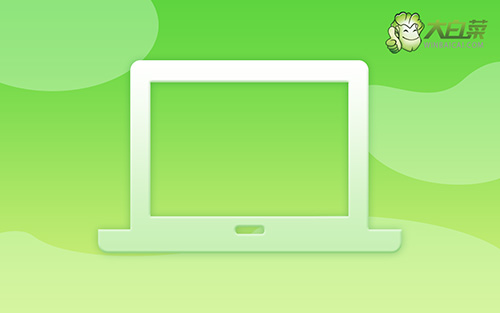
主机怎么重装系统
第一步:制作u盘启动盘
1、下载大白菜U盘启动盘制作工具,准备容量8G以上的u盘,非空白u盘记得备份好数据

2、接着,如图所示,默认USB—HDD模式以及NTFS格式设置,点击一键制作成U盘启动盘即可

第二步:设置u盘启动电脑
1、将大白菜U盘启动盘接入电脑,重启电脑,快速按下bios启动快捷键进入优先启动项设置页面,并将U盘设置为第一启动项。
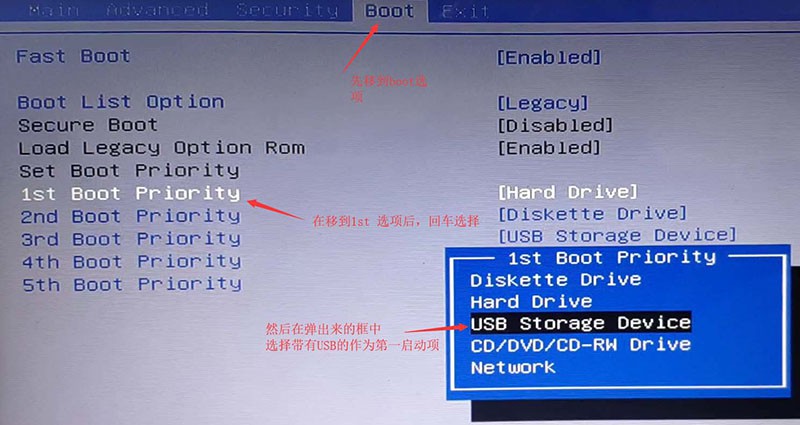
2、进入大白菜主菜单后,选择【1】win10X64PE(2G以上内存),回车进入winpe桌面。
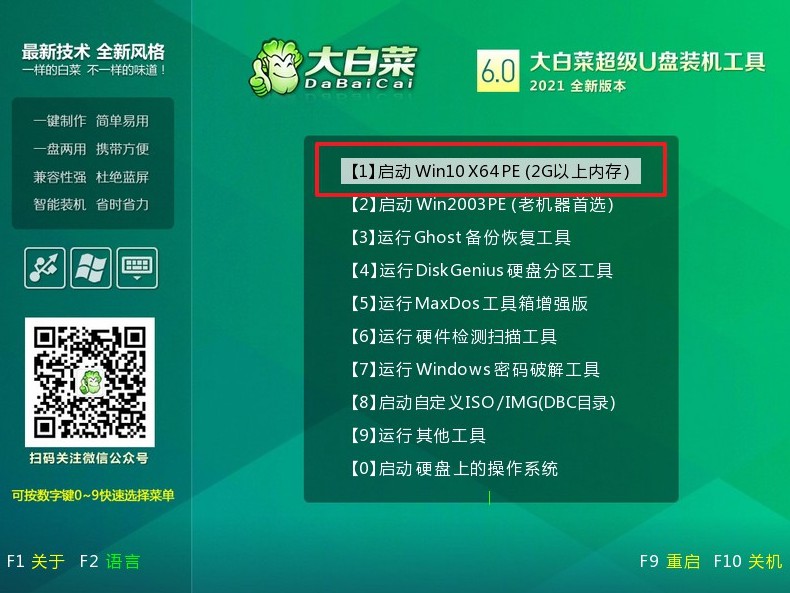
第三步:u盘启动盘装主机系统
1、进入大白菜winpe桌面后,打开大白菜装机软件,如下图所示勾选,选中之前已下载的镜像系统,点击“执行”。

2、出现一键还原窗口时,建议默认勾选,点击“是”进入下一步。

3、安装过程中,根据提示重启电脑,拔掉U盘,期间无需操作,等待一段时间,电脑进入win7系统桌面代表重装成功。

上面的操作,就是本次怎么自己给电脑重装系统的全部步骤了。其实,u盘启动盘是非常适合新手去操作使用的,因为整个教程步骤都简单易懂,不用担心有太多英文什么的。另外,它本身也有很多的功能,可以帮助你解决常见的电脑问题。最后,希望今天这篇文章可以帮助到你。

